Новые возможности сервера Microsoft Search Server 2010 позволяют быстрее и эффективнее находить более подходящие сведения. В обновленном пользовательском интерфейсе страницы результатов поиска представлена возможность уточнять запросы по свойствам, например по типу документа, дате создания и автору. К другим улучшениям относятся поиск с помощью логического синтаксиса, префиксных подстановочных знаков и рекомендаций по составлению запросов. Кроме того, поиск также можно выполнять по контенту SharePoint с компьютера, работающего под управлением Windows 7.
Дополнительные сведения о настройке описанных в данной статье возможностей см. в справке по серверу Search Server 2010.
Владельцы сайтов и администраторы оценят улучшения в функциях настройки сайтов и управления ими. Эти улучшения подробно описаны в статье «Новые возможности служб SharePoint Foundation 2010».
В этой статье
Новый пользовательский интерфейс
В Search Server 2010 обновлен пользовательский интерфейс страниц запросов и результатов поиска. Для экономии времени и создания успешных запросов поле поиска предварительно заполняется словами или фразами, сходными с вводимыми. Например, после того как один пользователь в организации нашел сведения по запросу «пикник для сотрудников», следующие пользователи, выполняющие поиск по этому запросу, после ввода нескольких букв слова «пикник» могут увидеть в списке предложений по запросу фразу «пикник для сотрудников».

На странице результатов поиска также содержится поле поиска. Поэтому на этой странице можно также воспользоваться возможностью предложений по запросам. Кроме того, на странице результатов поиска имеется новая возможность — панель уточнения результатов поиска. Если поиск возвращает слишком много результатов, что затрудняет обнаружение требуемых, можно воспользоваться панелью уточнения результатов, сузив поиск до меньшего набора.
Уточнение позволяет пользователям получить представление о типе имеющихся результатов, а также ограничить результаты конкретными типами. Уточнения включают тип результата, например веб-страницы и другие типы документов, сайты, авторов, дату изменения и теги. Например, в сводке результатов на панели уточнения результатов поиска может отображаться большое количество веб-страниц и презентаций. Если поиск необходимо выполнить только по презентациям, щелкните в категории типа результата ссылку Презентации.
Рассмотрим более конкретный пример. Допустим, Марте требуется найти документ, написанный Виктором, руководителем отдела по разработке программного обеспечения. Ей известно, что этот документ связан со спецификациями поиска, так что она вводит в поле поиска фразу «спецификации поиска». На панели уточнения результатов поиска в разделе Сайт она видит название портала подразделения, в котором работает Виктор, а затем выбирает этот портал. После этого на панели результатов отображаются только те документы этого портала подразделения, в которых имеется фраза «спецификации поиска ». Марте все еще не удается найти требуемый документ, но на панели уточнения результатов поиска в группе Автор она видит имя Виктор. После выбора имени в окне результатов поиска перечисляются все написанные им документы или все документы, в которых встречается его имя. Наконец, Марте становится известно, что документ написан Виктором недавно, поэтому в разделе Дата изменения она выбирает пункт В прошлом месяце. После этого требуемый документ перемещается в верхнюю часть окна результатов поиска.
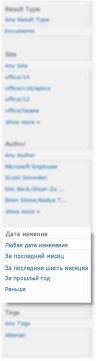
Уточнение в сервере Search Server 2010 основано только на 50 самых подходящих результатах. Это означает, что, если не удается обнаружить требуемый параметр уточнения, возможно, он просто находится ниже в результатах.
Логический синтаксис и сопоставление с подстановочными знаками
Сервер Search Server 2010 теперь поддерживает использование логических операторов, таких как «И», «ИЛИ», «НЕ», «+» («ПЛЮС») и «-» («МИНУС»), для поиска как по ключевым словам, так и по свойствам. Логический синтаксис в Search Server 2010 использует те же правила, что и другие поисковые системы. В этих операторах учитывается регистр. Например, по запросу «поиск И спецификации» будут найдены все документы, содержащие оба эти слова, «поиск» и «спецификации», независимо от нахождения этих слов в документе.
Чтобы сформулировать более эффективный поисковый запрос, логические операторы можно объединить со свойствами документа, при условии, что в организации используются эти свойства. Например, можно выполнить поиск всех документов по конкретному автору, типу файла или имени файла. Можно также исключить некоторые результаты поиска. Запрос будет более эффективным, если к значению свойства добавить операторы отношения, например меньше или равно (<=), больше или равно (>=), не равно (<>). Так, запрос «спецификации поиска изменено<=08.07.2009» возвращает все спецификации поиска, измененные до 8 июля 2009 г. включительно.
Другой метод поиска сведений — использование подстановочного знака «звездочка» (*) в префиксе слова или в запросе свойства. Например, запрос «Автор:Ива*» возвратит все документы, написанные авторами, фамилии которых начинаются с Ива, например Иванов, Иванченко и Ивашевич.
Дополнительные сведения об использовании логического синтаксиса см. в статье справки Search Server 2010, посвященной поиску контента.
Поиск по контенту SharePoint с компьютера, работающего под управлением Windows 7
На компьютере, работающем под управлением Windows 7, можно выполнять поиск по контенту SharePoint с рабочего стола. Это позволяет использовать возможности Windows 7 для просмотра документов, перетаскивания файлов и изменения контента прямо на рабочем столе.
Чтобы установить подключение к сайту SharePoint с компьютера, работающего под управлением Windows 7, выполните запрос с помощью центра поиска. Затем нажмите на странице результатов поиска кнопку федеративного расположения 
Дополнительные сведения об использовании поиска с компьютера, работающего под управлением Windows 7, см. в статье «Возможности федеративного поиска» на веб-сайте TechNet.
Улучшенная релевантность
В модели поиска используются свойства (или метаданные), которые пользователь или компьютер добавляет в документы. Например, свойство «Автор» может автоматически обновляться при каждом сохранении документа. Если свойства устарели или отсутствуют, документы будет трудно найти. В Search Server 2010 программа-обходчик поиска может просматривать содержимое документов при поиске ключевых фраз, по которым можно определить и обновить отсутствующие или неправильные свойства. Например, в презентации Microsoft PowerPoint 2010 может содержаться фраза «Автор: Артем Кузнецов», хотя свойство «Автор» самого документа не заполнено. В таком случае Search Server 2010 связывает документ PowerPoint 2010 с автором — Артемом Кузнецовым, что делает результаты поиска более релевантными.
Новая область поиска по сайтам
При выполнении запроса из окна поиска на сайте область поиска в Search Server 2010 теперь автоматически устанавливается для этого сайта со всеми его дочерними сайтами. При поиске на сайте страница результатов поиска сохранит тот же хром, что у сайта, с которого был запущен поиск. Однако центр поиска по-прежнему остается лучшим местом для поиска результатов по нескольким сайтам.










